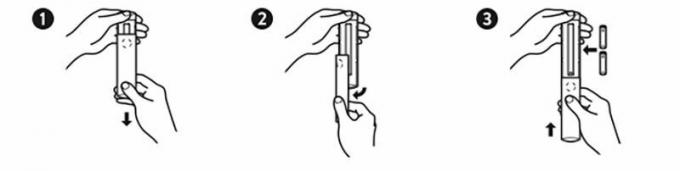Uanset om du udskifter en Amazon TV-fjernbetjening, parrer en fjernbetjening, der er blevet fjernet, eller opgraderer til den nye Alexa Voice Remote med dit Amazon Fire TV, er der et par trin til at få dem til at arbejde sammen. Parring af en fjernbetjening er også en del af den indledende opsætning af et nyt Fire TV.
3. generations Alexa Voice Remote er inkompatibel med 1. og 2. generations Fire TV, Fire TV Stick (1. generation), eller Fire TV Edition-tv'er. Så hvis du har nogen af disse modeller, så brug 1. generations Alexa Voice Remote i stedet.
Før parring af fjernbetjeningen
Sørg for, at din Fire TV Stick er tilsluttet dit tv og strømadapteren, og naviger derefter til den relevante HDMI-port med dit tv's fjernbetjening.
Sæt batterierne i Alexa Remote, og sørg for, at de er orienteret korrekt. I modsætning til de fleste fjernbetjeninger vender begge batterierne den samme retning.
Sådan parrer du Alexa-fjernbetjeningen med et Fire TV
- Hold fjernbetjeningen inden for 15 fod (5 meter) fra Fire TV Stick.
- Den skulle finde den automatisk under indledende opsætning af et Fire TV.
- Hvis Fire TV'et ikke opdager fjernbetjeningen, skal du trykke og holde Hjem-knappen på fjernbetjeningen nede i hele 10 sekunder, indtil Fire TV Stick finder den.
Når fjernbetjeningen er parret, vil du se denne skærm:
Tryk på Afspil/pause knappen for at fortsætte.
Hvis du parrer en erstatning, vil fjerne parringen af en fjernbetjening eller lære andre parringstip, her er alt om parring af en Alexa Fire TV Remote.
Lær Alexa Voice Remote at kende
De fleste knapper er selvforklarende på en Alexa Voice Remote. U-drejningspilen fører dig tilbage til den forrige menu eller skærm. Tv'et med en antenneknap viser guiden til Live TV (som kan tilpasses på Fire TV).
Knappen med tre linjer er en menuknap. Også kaldet en indstillingsknap, den viser forskellige menuer afhængigt af, hvor du er på Fire TV.
Sådan bruger du Alexa Remotes stemmekommandoer til dit Amazon Fire TV
Indtil videre har vi ignoreret den blå Alexa-mikrofonknap på Alexa Remote. Det er fordi det hjælper først at forstå, hvordan Fire TV Stick fungerer og derefter bruge stemmekommandoer til at betjene den.
Tryk og hold den blå Alexa-knap for at aktivere Alexa på Fire TV Stick. Et blåt lys på fjernbetjeningen vil lyse ved siden af Alexa-knappen. Tv-skærmen dæmpes, og en blå Alexa-linje vises nederst på skærmen. Linjen vil modulere, når du taler ind i fjernbetjeningen. Hold Mikrofon mens du siger hele din kommando, og slip derefter.
Her er nogle af de nyttige stemmekommandoer til Fire TV Stick, og hvad der sker, når du siger dem:
| Stemmekommando | Fungere |
| Gå hjem | Navigerer til startskærmen |
| Afspil [film/tv-show] på Fire TV | Afspiller filmen eller tv-serien |
| Søg efter [film/tv-show] på Fire TV | Finder filmen eller tv-serien |
| Vis mig titler med [skuespiller/instruktør/genre] | Finder film eller tv-serier med det, du ønsker |
| Pause / Stop | Sætter videoen på pause eller stopper den |
| Afspil / Genoptag | Afspiller eller genoptager videoen |
| Spol X sekunder/minutter tilbage | Spoler tilbage med det angivne tidsrum |
| Spol frem X sekunder/minutter | Spol frem med den angivne tid |
| Start [app/spil] | Starter den app eller det spil, du ønsker |
| Skru op/ned for lydstyrken | Ændrer lydstyrken |
| Mute Fire TV | Indstiller lydstyrken til mute |
| Rul op/ned | Navigerer op og ned på menuskærmen |
Disse kommandoer fungerer med Alexa på en Amazon Echo, Echo Dot eller Alexa smartphone-appen til at styre Fire TV Stick med din stemme. Du skal blot tilføje navnet på Fire TV-pinden til slutningen af kommandoen. Sig f.eks. "Spil 'Top Gun' på min Fire Stick 4K [indsæt navnet på dit Fire TV her]."
Få mest muligt ud af dit Fire TV
Selvom det kun er en lille fjernbetjening, lader Alexa Voice Remote dig gøre en masse ting med dit Amazon Fire TV. Brug af alle din fjernbetjenings funktioner vil i høj grad forbedre din seeroplevelse.
Når dit Fire TV er konfigureret, og din fjernbetjening er parret, skal du afslutte med at få dit Fire TV opkaldt ved at fremskynde din Amazon Fire TV Stick.